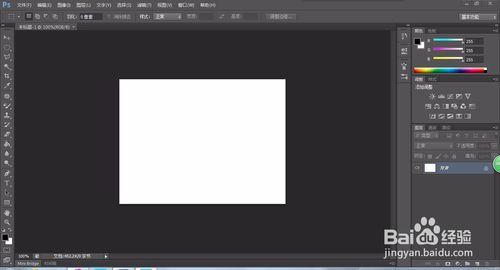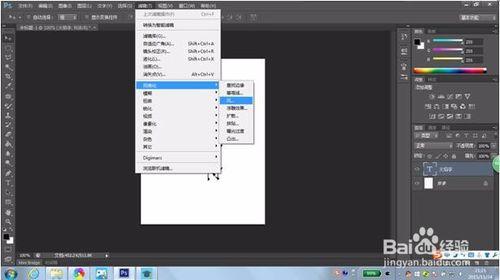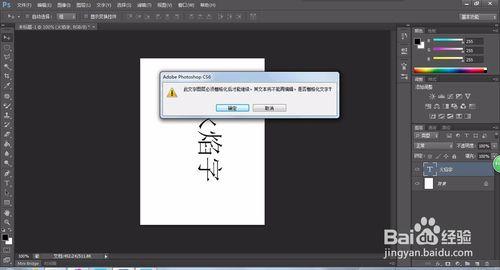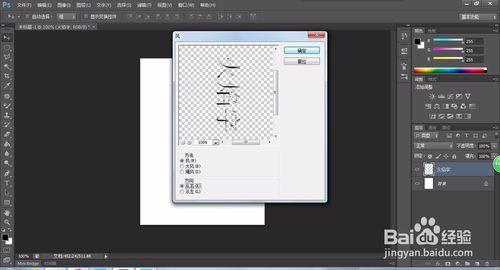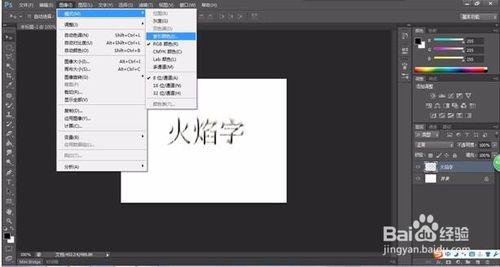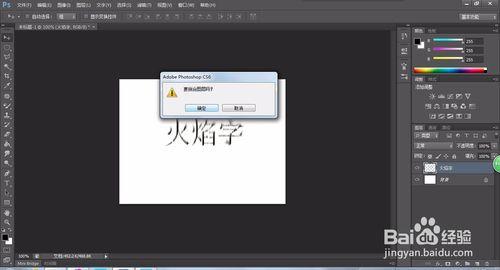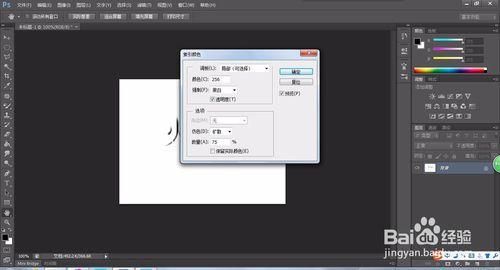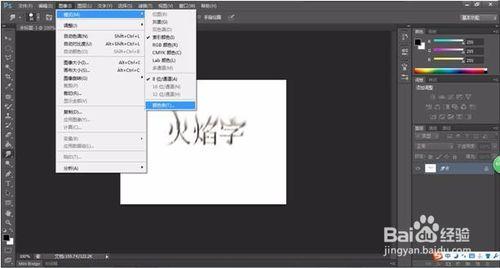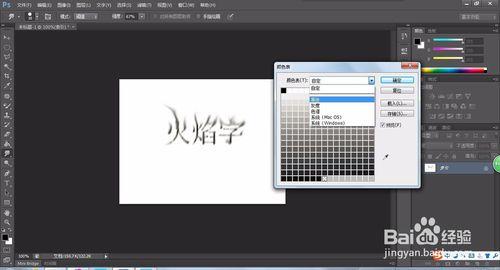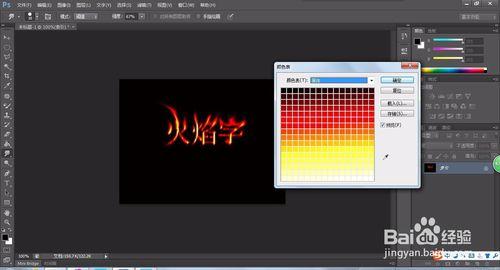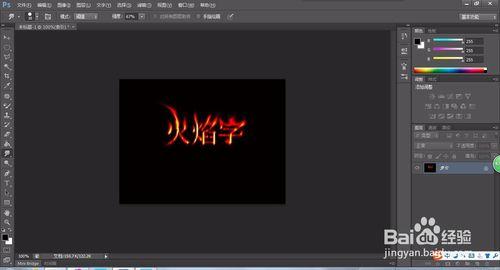教你用Photoshop做火焰字
工具/原料
Photoshop cs6或其他PS工具
方法/步驟
新建一個白色背景層
打上“火焰字”
將圖層順時針旋轉90度
選擇濾鏡——風格化——風,彈出會話框點擊確定,方法:風,方向:向右
逆時針旋轉90度
圖像——模式——索引顏色,確定拼合圖層,之後直接點擊確定不用進行操作
圖像——模式——顏色表,選擇黑體
這樣就做出來了一個火焰字
注意事項
如果在顏色表選擇黑體,不是預想效果,那就點擊圖像——模式——灰度,確定,再重複6、7步